現在仍然有很多筆記型電腦使用者使用的都是win7系統,但也會遇到不同的問題,例如在使用win7系統的時候遇到了win7無線網路連線不見了的情況,相信很多朋友還是不知道怎麼處理的,下面我們一起來看看win7無線網路連線不見了解決方法。
具體的win7無線網路連線不見了解決方法如下:
1、進入win7桌面,滑鼠右鍵網路圖標,選擇屬性開啟。
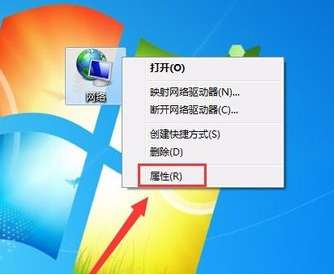
2、在網路和共用中心介面中點選介面左側的「變更適配器配置」 ,進入下一步。
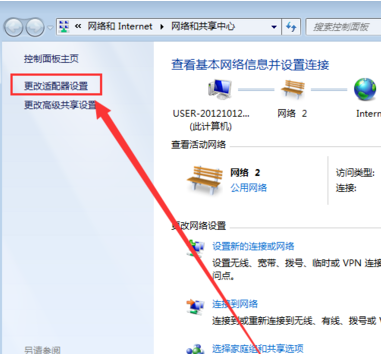
3、在開啟的介面中滑鼠雙擊「無線網路連線圖示」開啟。
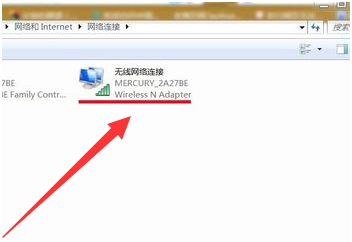
4、在彈出的無線網路連線狀態視窗點選屬性開啟。
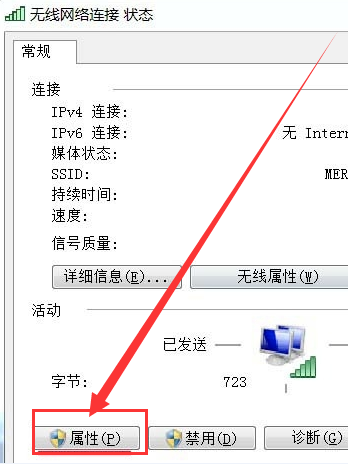
5、接著在新介面中點選「配置」按鈕,進入下一步。
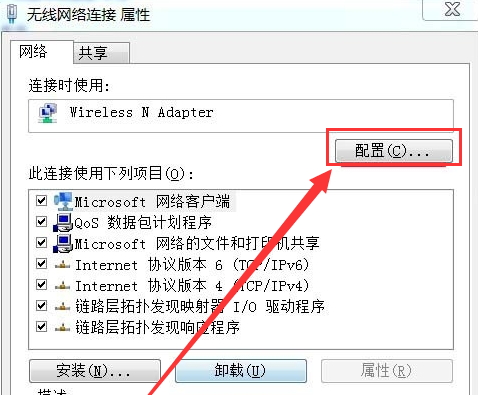
6、將「允許電腦關閉此裝置以節省電源」前面勾去除,點擊「確定」即可。

以上就是小編帶來的win7無線網路連線不見了解決方法的全部內容,希望可以提供協助。
以上是win7無線網路連線不見了怎麼辦的詳細內容。更多資訊請關注PHP中文網其他相關文章!




